CAD打印樣式可以設置對象的打印特性,包括顏色、抖動、灰度、筆號、虛擬筆、淡顯、線型、線寬、線條端點樣式、線條連接樣式、填充樣式等特性,可通過這些特性來控制對象或布局的打印方式。那么,你知道CAD軟件中如何添加打印樣式嗎?本文小編給大家整理了浩辰CAD軟件中添加CAD打印樣式的詳細操作技巧,有需要的小伙伴和小編一起來了解一下吧!
CAD打印樣式導入步驟:
啟動浩辰CAD軟件,點擊軟件左上角的藍色大【G】圖標,在下拉框中點擊【打印】—【打印樣式管理器】。如下圖所示:

執行命令后即可調出【PrintStyles】文件夾,將需要添加的CAD打印樣式文件復制粘貼至此文件夾中即可。如下圖所示:
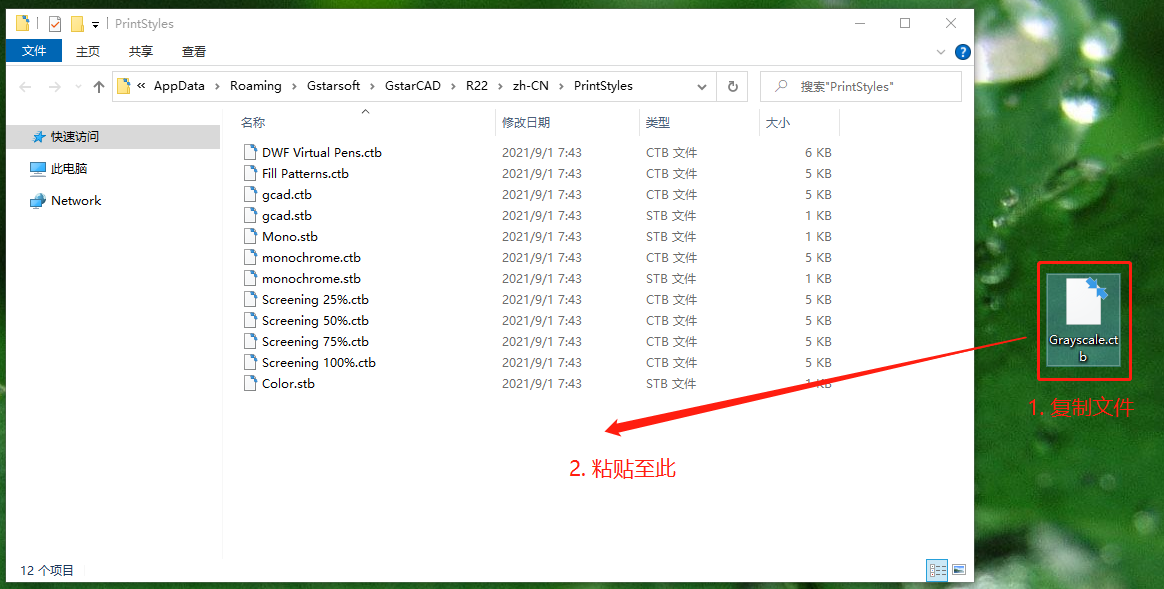

將CAD打印樣式文件添加完成后重啟浩辰CAD軟件,通過CAD打印快捷鍵【Ctrl+P】調出【打印 – 模型】對話框,在【打印樣式表】組中點擊選擇CAD打印樣式表,在下拉列表中選擇剛剛添加的CAD打印樣式即可。如下圖所示:
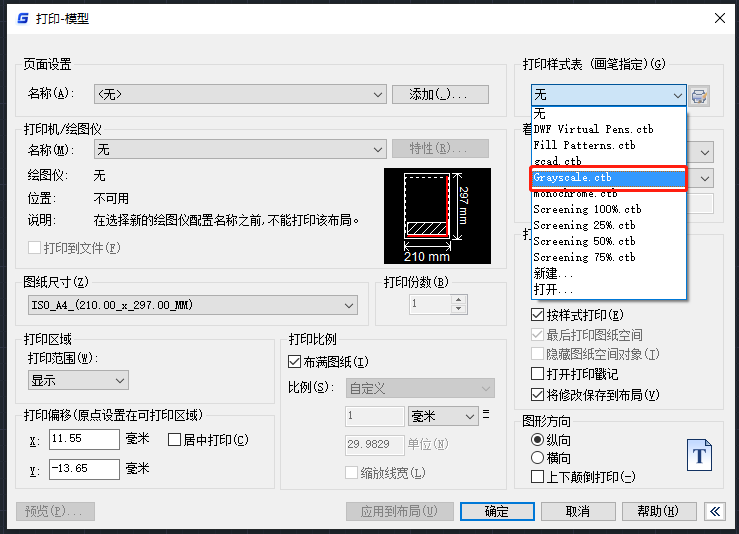
上述CAD教程中小編給大家分享了浩辰CAD軟件中添加CAD打印樣式的具體操作步驟,你學會了嗎?想了解更多CAD技巧的小伙伴請持續關注浩辰CAD軟件官網教程專區哦!
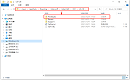
2022-10-25
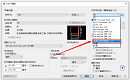
2022-09-02
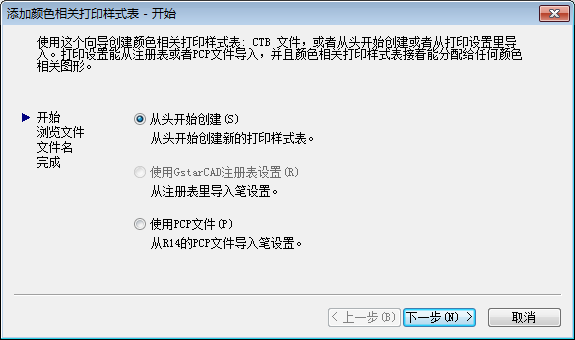
2019-10-30
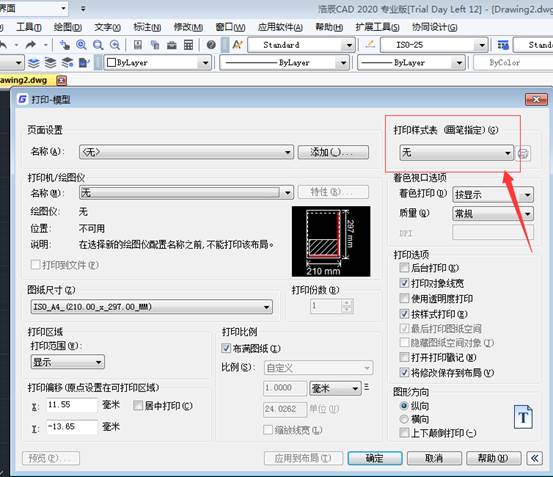
2019-10-25

2019-09-23
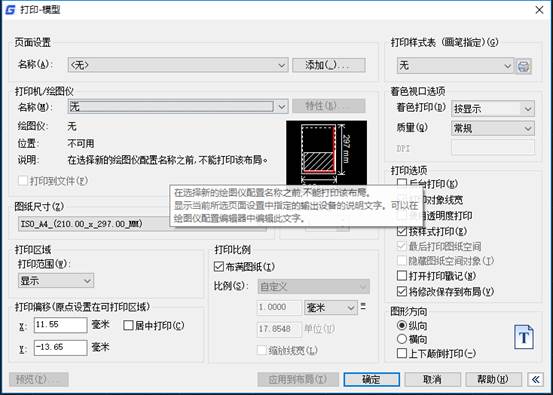
2019-09-06
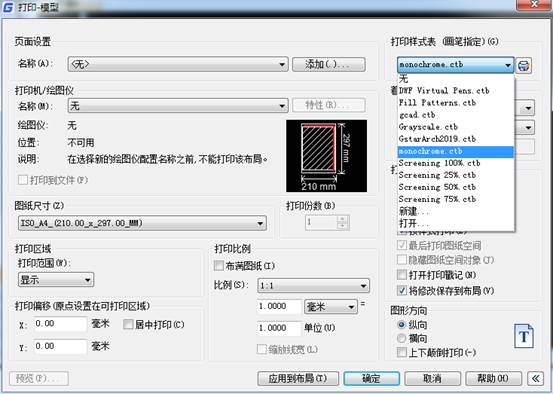
2019-09-02

2019-09-02

2019-08-30
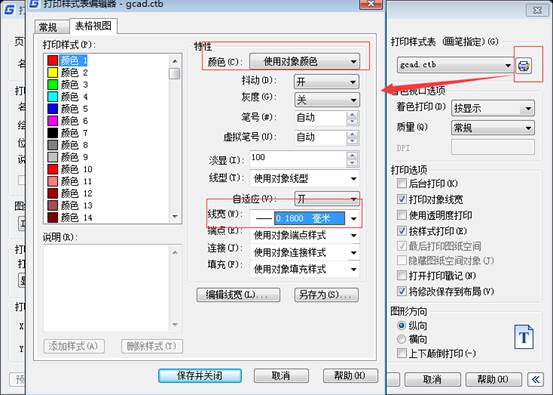
2019-08-30
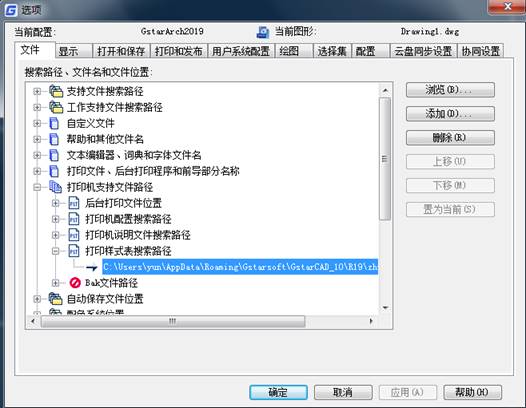
2019-08-15
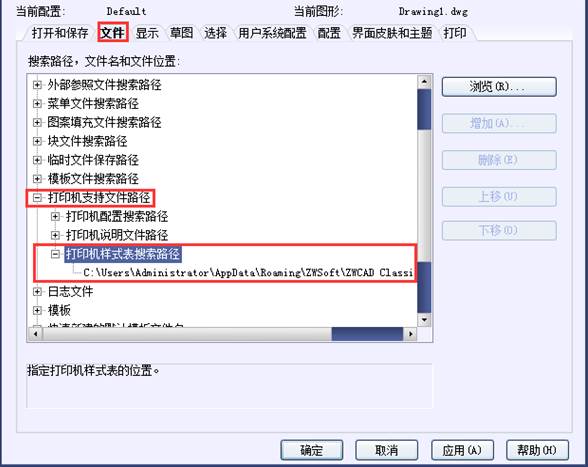
2019-06-14
